您现在的位置是:网站首页> 编程资料编程资料
win10提示无法连接到此网络怎么解决?win10无法连接到此网络解决方法_windows10_Windows系列_操作系统_
![]() 2023-02-18
716人已围观
2023-02-18
716人已围观
简介 win10提示无法连接到此网络怎么解决?win10无法连接到此网络解决方法_windows10_Windows系列_操作系统_
有些小伙伴在使用win10系统时会碰到一些网络难题,当小伙伴们使用win10系统连接网络的过程中提醒无法连接到这一网络,假如小伙伴们确定清除了网络自身和路线的难题,就可能是电脑内部的问题。因此在这里小编就给小伙伴们分享有关解决win10无法连接到此网络的方法。
win10提示无法连接到此网络的解决方法
1、打开操作面板,寻找网络和共享中心打开。
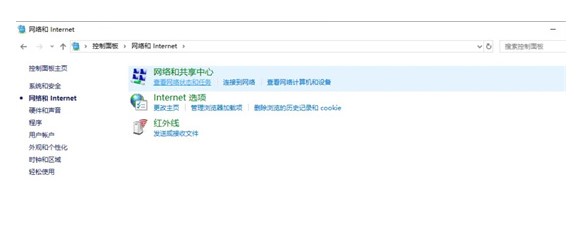
2、寻找疑难解答的网络电源适配器打开,小伙伴们运作疑难解答就好啦。
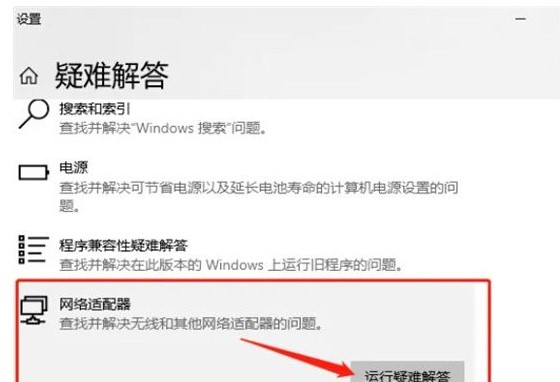
3、按住win+r组合键,打开运行窗口,键入services.msc,点一下确定。
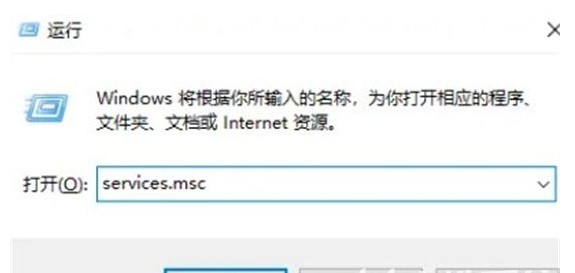
4、在弹出的服务中寻找WiredAutoConfig和WLANAutoConfig,双击鼠标打开它,下面在运行种类中挑选打开它就好啦。
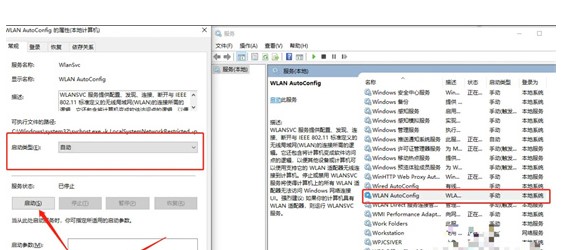
Win10无法连接此网络什么原因?
对于大多数遇到无法连接此网络问题的,主要是Win10笔记本电脑用户,使用的是无线网络。而出现Win10连接其他无线网络正常,但是就是某个无线网络无法正常连接的时候,这种问题,主要是由于路由器的Wifi无线密码更改过了导致的。
比如,Win10笔记本第一次输入Wifi密码连接上名称为WWW.JB51.NET的无线网络之后,后期笔记本只要能搜索到这个无线网络,就可以直接连接,而不需要输入Wifi密码。当路由器修改WWW.JB51.NET无线网络的Wifi密码之后,再让Win10连接这个无线网络,就会出现无法连接此网络的现象。
导致这种现象的根本原因在于Win10系统具有记忆功能,第一次连接上这个Wifi网络后,会自保存这个Wifi密码,当这个无线网络密码变更时,Win10依旧使用的是旧密码,因此就会出现无法连接此网络的错误。
以上就是win10提示无法连接到此网络怎么解决?win10无法连接到此网络解决方法的详细内容,更多关于win10无法连接到此网络怎么办的资料请关注其它相关文章!
相关内容
- Win10电脑提示Task Host Window阻止关机怎么解决?_windows10_Windows系列_操作系统_
- win10怎么最小化窗口?Win10最小化其他窗口快捷键介绍_windows10_Windows系列_操作系统_
- win10连接打印机共享错误显示0x0000011b怎么办?_windows10_Windows系列_操作系统_
- Win10电脑如何更改鼠标右键菜单选项?_windows10_Windows系列_操作系统_
- win10打开网页不是私密连接怎么解决?win10打开网页不是私密连接的解决方法_windows10_Windows系列_操作系统_
- win10频率超出范围怎么办?win10老显示超出工作频率范围的解决方法_windows10_Windows系列_操作系统_
- win10怎么进入命令提示符安全模式?win10启用带命令提示符的安全模式方法_windows10_Windows系列_操作系统_
- win10开机输入密码一直转圈圈怎么解决?_windows10_Windows系列_操作系统_
- Win10更新提示你的设备缺少重要的安全和质量修复怎么解决?_windows10_Windows系列_操作系统_
- win10怎么设置休眠不断网?win10电脑休眠自动断网的解决方法_windows10_Windows系列_操作系统_





